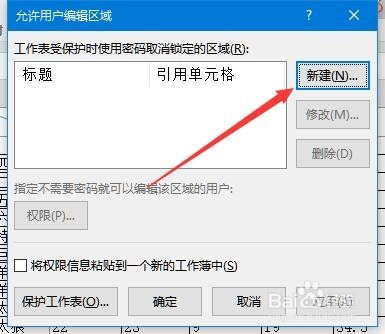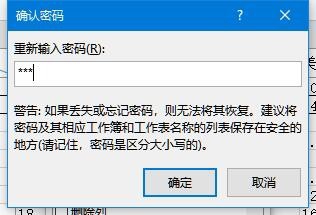excel怎么设置可编辑区域 如何限制其它区域编辑
1、首先用excel2016打开要编辑的文档,然后点击上面的“审阅”菜单。
2、在打开的审阅功能区找到“允许编辑区域”按钮,点击该按钮进入设置页面。
3、这时在打开的“允许用户编辑区域”窗口中点击“新建”按钮。
4、在打开的新建区域窗口中,设置好引用单元格,即可编辑的区域。
5、设置完成后,点击窗口左下角的“保护工作表”按钮。
6、这时就会弹出保护工作表的窗口,在这里设置好保护密码,然后点击确定按钮。
7、接着会要求确认输入密码,然后点击确定按钮。
8、设置完成后,我们的表格只可以编辑指定的可编辑区域,而要修改其它区域的话,就会弹出错误提示。
声明:本网站引用、摘录或转载内容仅供网站访问者交流或参考,不代表本站立场,如存在版权或非法内容,请联系站长删除,联系邮箱:site.kefu@qq.com。
阅读量:94
阅读量:25
阅读量:59
阅读量:45
阅读量:55